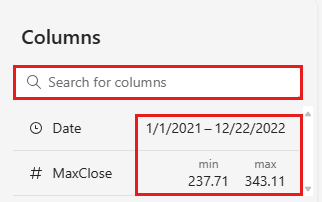在实时仪表板磁贴中浏览数据(预览版)
通过浏览数据功能,可以更深入地深入了解任何实时仪表板中显示的数据。 如果在仪表板上没有提供要查找的信息,此功能允许将浏览扩展到磁贴中显示的数据之外,从而可能发现新的见解。
重要
此功能目前为预览版。
即使仪表板与你共享,并且你只有观看者的权限,你仍然可以浏览它。 浏览过程会首先查看在磁贴上显示的数据及其相应的可视化效果。 此处,可以通过添加或删除筛选器和聚合,以及使用不同的可视化效果查看结果,进一步浏览数据,而无需了解 Kusto 查询语言。
此浏览可以提供对数据的其他见解,从而增强理解和决策能力。
先决条件
开始数据浏览
在工作区内选择实时仪表板。
在要浏览的磁贴上,选择“浏览数据”图标。
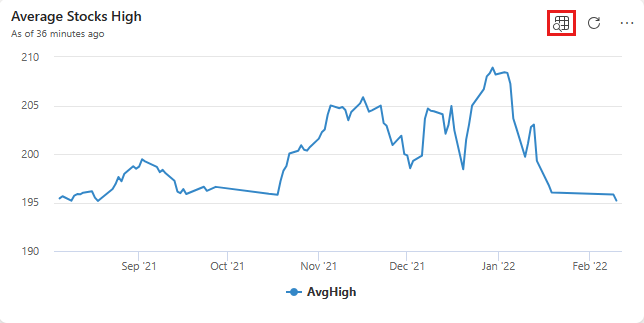
浏览数据
打开“浏览数据”窗口时,将开始使用与磁贴中所示相同的可视化效果。
在“浏览数据”窗口中,你将看到以下区域:
A. 筛选器和聚合栏:显示原始查询中的筛选器和聚合、添加的筛选器和聚合,以及“刷新数据”按钮。
B. 视觉对象窗格:显示查询数据的可视化效果。
C. 结果窗格:分别在“结果”和“KQL”选项卡中显示查询数据的表格结果和查询。
D. 列窗格:根据数据类型显示查询列及其元数据、值分布和示例值。
然后,可通过以下方式浏览数据,而不影响磁贴中显示的可视化效果:
在筛选器栏中,可从查询中删除、添加和修改筛选器和聚合。
无法修改来自原始磁贴查询的筛选器,只能以相反顺序删除。 可以添加自己的筛选器和聚合,稍后可以在浏览时对其进行修改或删除。
添加筛选器:
选择“+ 添加”。
查找并选择要筛选的列。
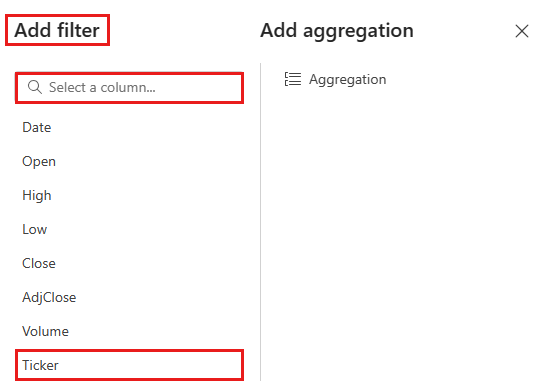
选择筛选器“运算符”和“值”,然后选择“应用”。 视觉对象、结果和 KQL 查询会更新以反映新筛选器。
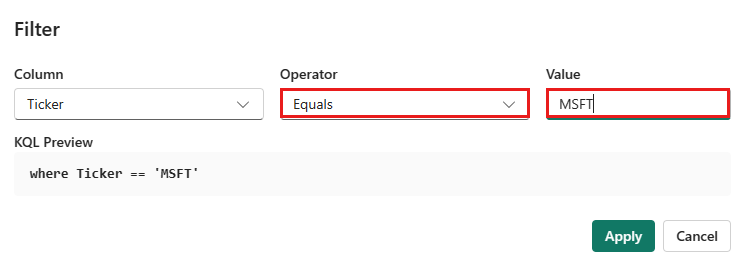
要添加聚合:
选择“+ 添加”>“聚合”。
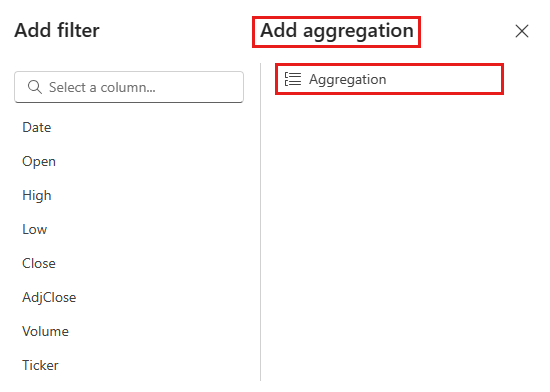
选择筛选器“运算符”和“显示名称”,可以选择添加最多两列进行分组,然后选择“应用”。 视觉对象、结果和 KQL 查询会更新以反映新筛选器。
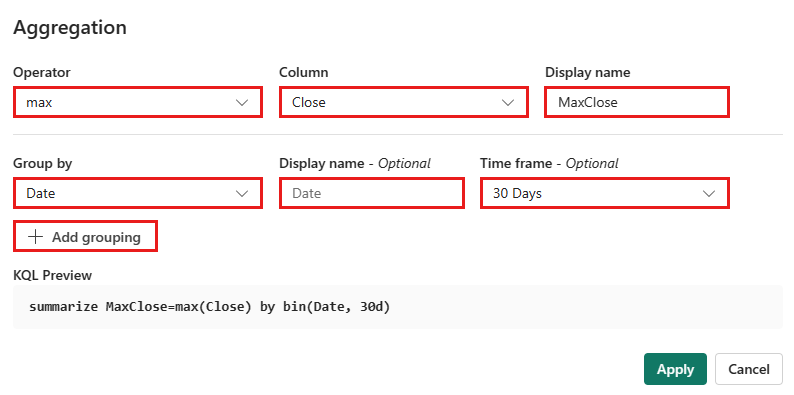
从“视觉对象类型”下拉列表中,选择其他视觉对象类型,以不同的方式可视化数据。
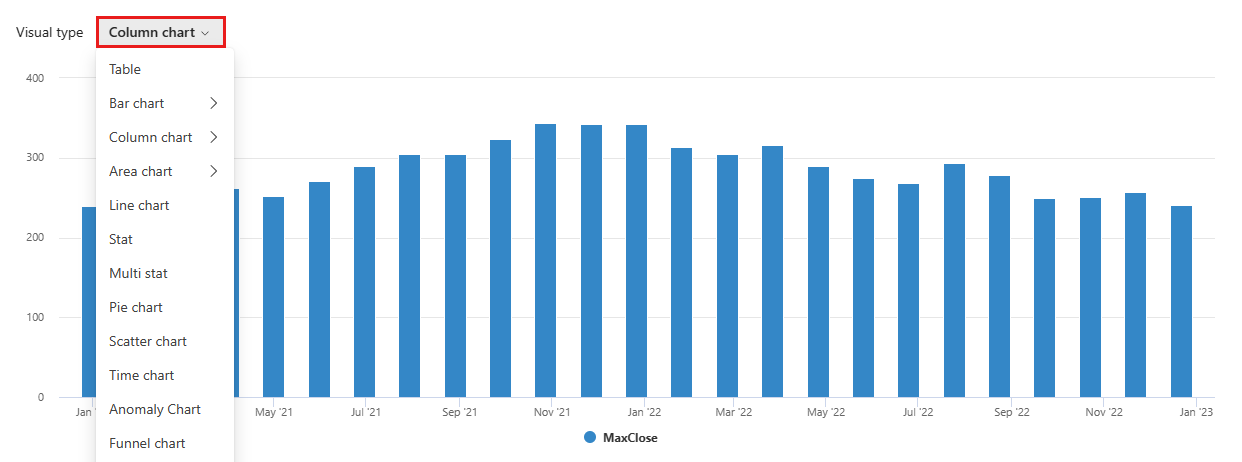
选择“结果”和“KQL”选项卡,分别查看表格查询结果和基础查询。 浏览时,可在这些选项卡中查看更新的更改。
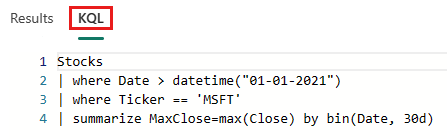
在“列”窗格中,可以通过查看列或查找特定列来浏览表架构。 还可以选择列,以根据其数据类型查看其探顶值、值分布和样本值,如下所示: